Bạn đã quá quen thuộc với màn hình khởi động mặc định của Steam mỗi khi bật Steam Deck hay khởi chạy chế độ Big Picture trên máy tính? Đã đến lúc mang một làn gió mới, cá nhân hóa trải nghiệm chơi game của bạn ngay từ những giây đầu tiên. Bài viết này từ tinhoccongnghe.net sẽ hướng dẫn bạn từng bước cách thay đổi video khởi động Steam, từ việc sử dụng các lựa chọn có sẵn, mua từ Cửa hàng Điểm Steam cho đến việc tự cài đặt những video tùy chỉnh độc đáo của riêng bạn. Hãy cùng khám phá để biến giao diện Steam của bạn trở nên sống động và mang đậm dấu ấn cá nhân hơn bao giờ hết!
Video Khởi Động Steam Là Gì?
Khi bạn khởi động Steam Deck hoặc kích hoạt chế độ Steam Big Picture trên máy tính để bàn, một đoạn phim ngắn sẽ phát trước khi giao diện Steam chính thức xuất hiện. Khái niệm này không hề mới lạ – các máy chơi game đã có video khởi động từ nhiều năm nay. Đây là một cách thú vị để “khởi động” tinh thần game thủ trước khi bạn thực sự bắt đầu cuộc phiêu lưu của mình.
Video mặc định của Steam tuy nhanh và ổn định, nhưng bạn hoàn toàn có thể thay đổi nó. Dù là lựa chọn từ cửa hàng Steam chính thức hay một video hoàn toàn do bạn tùy chỉnh, việc thay đổi này sẽ mang đến một trải nghiệm cá nhân hóa độc đáo hơn.
Hướng Dẫn Thay Đổi Video Khởi Động Steam Đã Có
Dù bạn đang sử dụng Steam Deck hay chế độ Big Picture, quy trình thay đổi video khởi động đã có sẵn đều tương tự nhau.
Truy Cập Cài Đặt Tùy Chỉnh
Đầu tiên, nhấn nút Steam để mở menu và chọn mục “Cài đặt” (Settings).
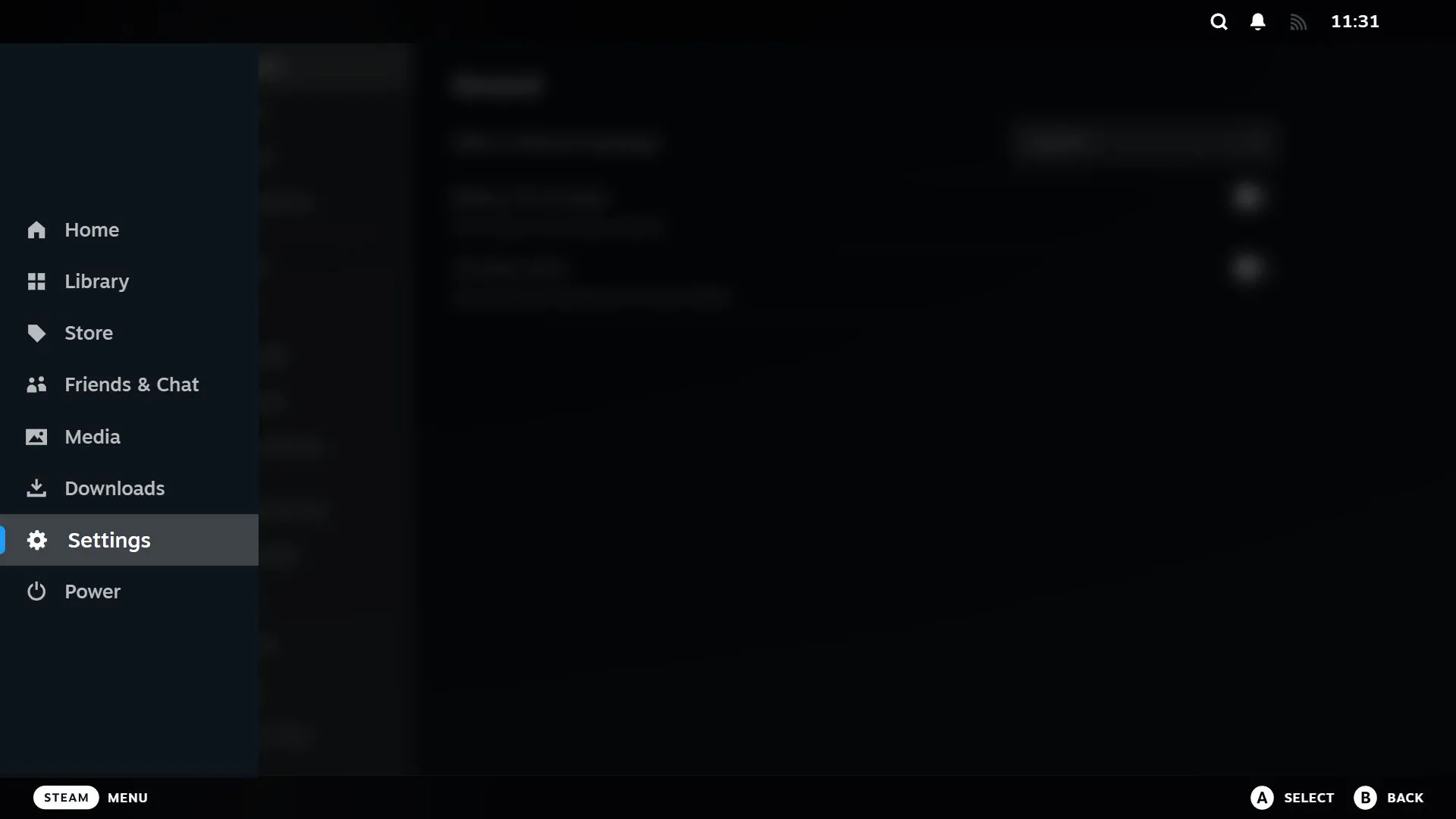 menu Steam hiển thị tùy chọn Cài đặt được làm nổi bật để tùy chỉnh video khởi động
menu Steam hiển thị tùy chọn Cài đặt được làm nổi bật để tùy chỉnh video khởi động
Trong menu bên trái, cuộn xuống và chọn “Tùy chỉnh” (Customization).
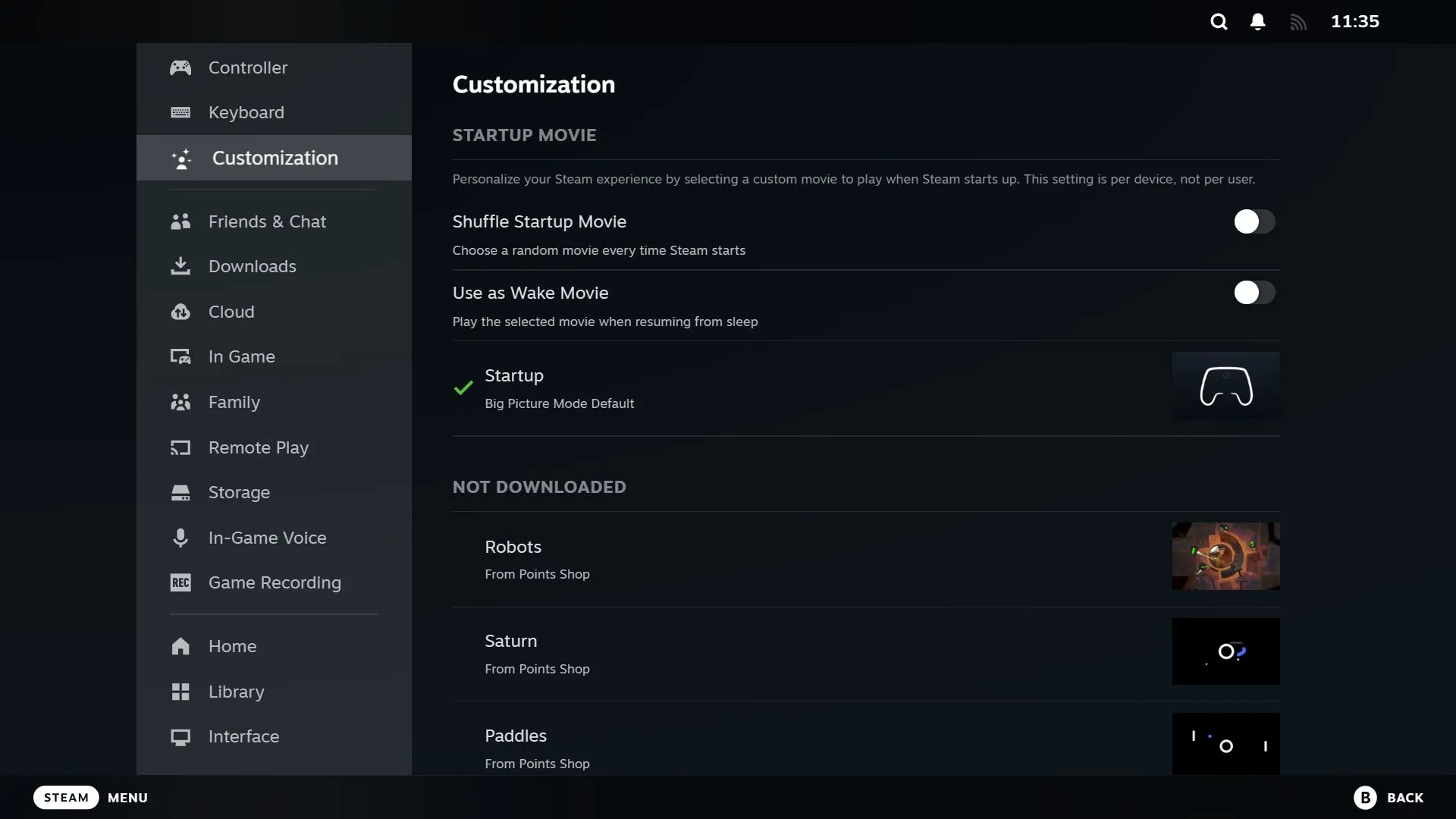 Giao diện cài đặt Tùy chỉnh trên Steam, nơi quản lý các video khởi động
Giao diện cài đặt Tùy chỉnh trên Steam, nơi quản lý các video khởi động
Tùy Chọn Tùy Chỉnh Nâng Cao
Ở phía trên cùng của mục Tùy chỉnh, bạn sẽ thấy hai tùy chọn có thể bật/tắt:
- Xáo trộn Video Khởi động (Shuffle Startup Movie): Thay vì sử dụng một video khởi động duy nhất, việc bật tùy chọn này sẽ phát ngẫu nhiên một video từ những video bạn đã tải xuống mỗi khi khởi động.
- Sử dụng làm Video Thức giấc (Use as Wake Movie): Nếu bạn muốn video phát không chỉ khi bật nguồn thiết bị hoặc khởi chạy Steam mà còn khi thiết bị thoát khỏi chế độ ngủ, hãy bật tùy chọn này.
Bên dưới các tùy chọn này, bạn sẽ thấy tất cả các video khởi động hiện có, được sắp xếp theo thứ tự đã tải xuống.
Kích Hoạt Video Khởi Động Mới
Để thay đổi video khởi động của bạn, di chuyển đến video mong muốn và nhấn nút A (hoặc nút tương đương) để tải xuống nếu bạn chưa có. Sau đó, chọn lại video đó và nhấn A để đặt nó làm video khởi động đang hoạt động. Nếu bạn đã bật tính năng “Xáo trộn Video Khởi động”, lựa chọn video hoạt động của bạn sẽ không còn quan trọng vì hệ thống sẽ phát ngẫu nhiên.
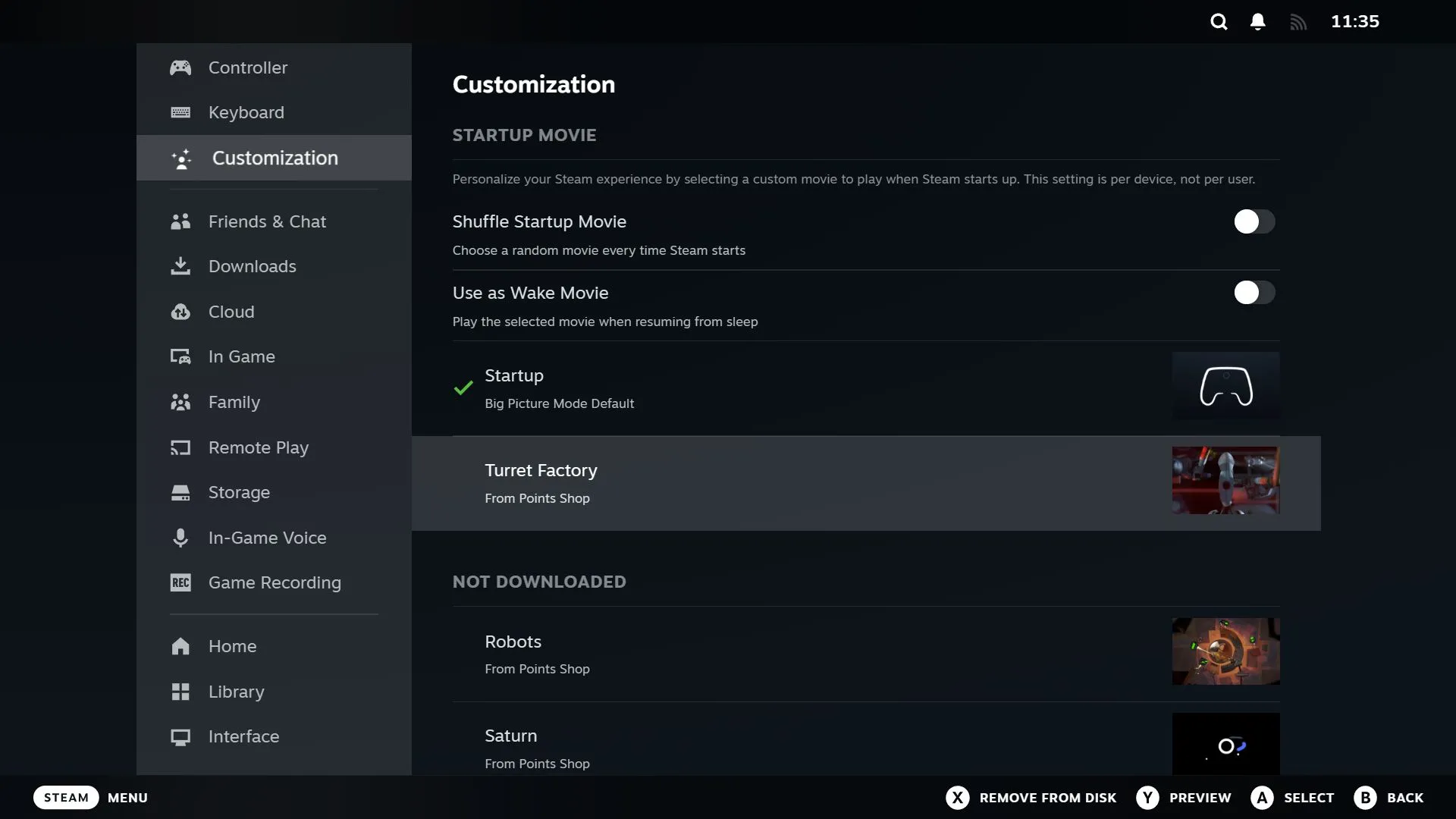 Mục cài đặt Tùy chỉnh Steam với một video khởi động cụ thể được chọn để kích hoạt
Mục cài đặt Tùy chỉnh Steam với một video khởi động cụ thể được chọn để kích hoạt
Bạn cũng có thể nhấn nút Y để xem trước video hoặc nút X để gỡ cài đặt (bạn không thể gỡ cài đặt video mặc định hoặc video đang hoạt động).
Lưu ý Quan trọng về Đồng bộ hóa
Mọi thay đổi bạn thực hiện chỉ áp dụng cho thiết bị hiện tại của bạn, không phải cho tài khoản Steam của bạn. Điều này có nghĩa là nếu bạn thay đổi video khởi động trên Steam Deck, nó sẽ không tự động thay đổi trên máy tính khi bạn sử dụng Big Picture và ngược lại.
Mua Thêm Video Khởi Động Từ Cửa Hàng Điểm Steam
Steam cung cấp thêm nhiều video khởi động hấp dẫn thông qua Cửa hàng Điểm của mình. Đúng như tên gọi, đơn vị tiền tệ ở đây là Điểm Steam, mà bạn chủ yếu kiếm được thông qua việc mua game. Rất có thể bạn đã tích lũy được nhiều điểm mà không hề hay biết, và đây chính là cơ hội tuyệt vời để chi tiêu cho những video khởi động độc đáo. Mỗi video thường có giá 3.000 điểm.
Cách Truy Cập Cửa Hàng Điểm
Để duyệt các video đang được bán, hãy điều hướng đến Cài đặt (Settings) > Tùy chỉnh (Customization) và chọn “Ghé thăm Cửa hàng Điểm” (Visit the Points Shop) ở dưới cùng.
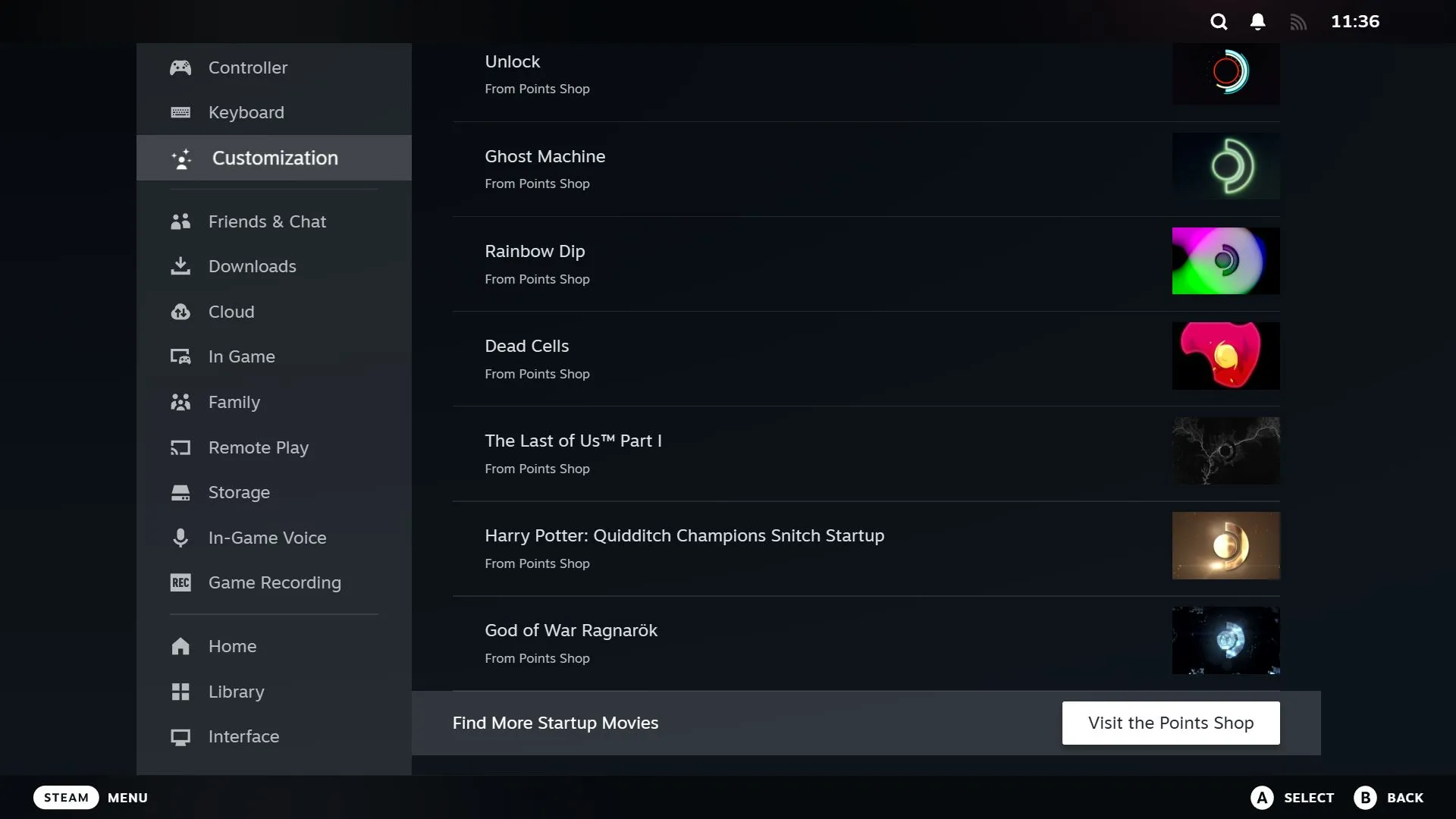 Tùy chọn "Ghé thăm Cửa hàng Điểm" được làm nổi bật trong cài đặt Tùy chỉnh Steam để mua video mới
Tùy chọn "Ghé thăm Cửa hàng Điểm" được làm nổi bật trong cài đặt Tùy chỉnh Steam để mua video mới
Khám Phá và Mua Sắm
Cửa hàng Điểm Steam có nhiều loại video khởi động, một số được thiết kế theo chủ đề của các trò chơi nổi tiếng như The Last of Us và Elden Ring.
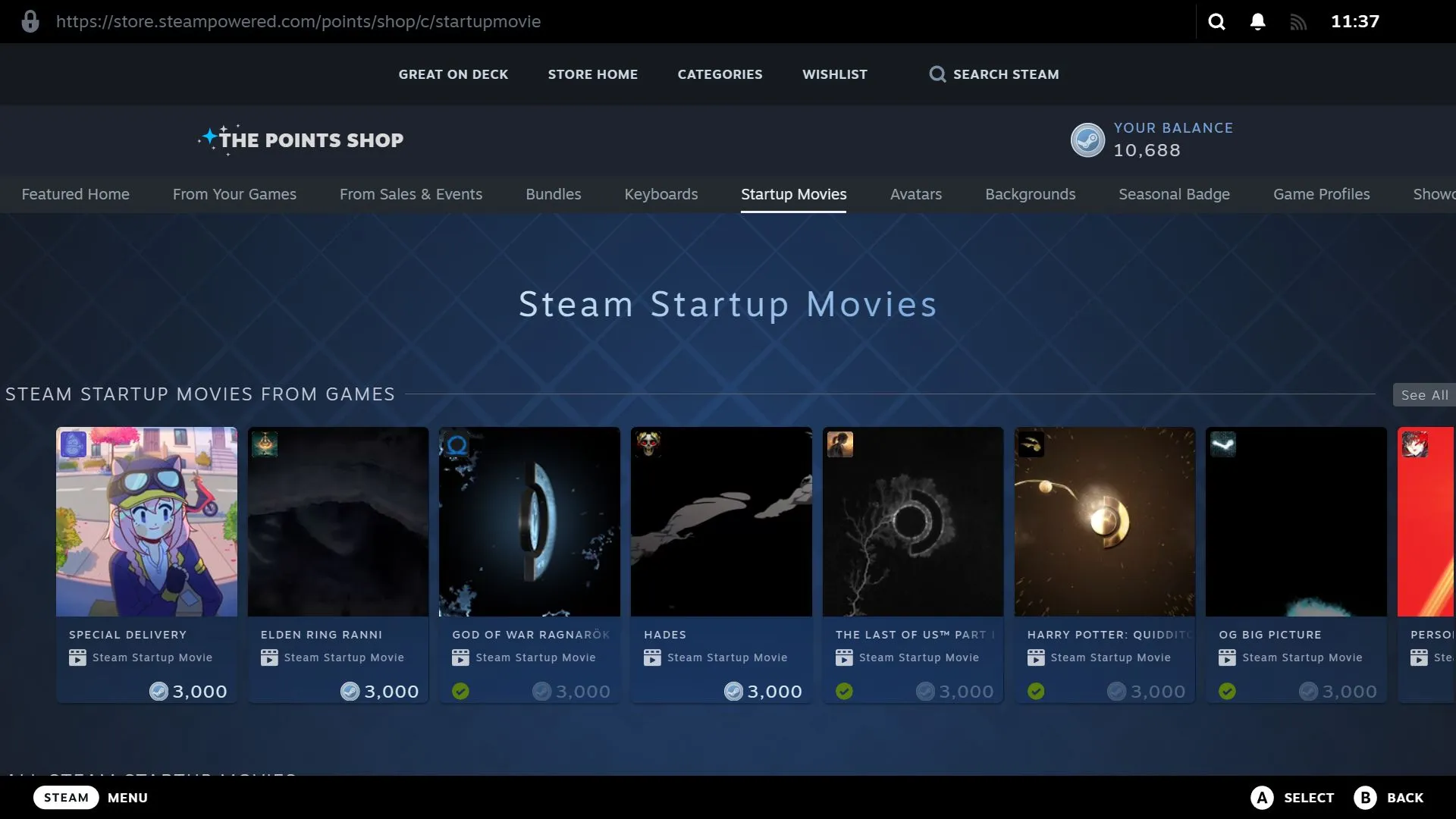 Bộ sưu tập các video khởi động Steam đa dạng trong Cửa hàng Điểm Steam
Bộ sưu tập các video khởi động Steam đa dạng trong Cửa hàng Điểm Steam
Khi tìm thấy một video ưng ý, hãy chọn hình thu nhỏ để xem đầy đủ hình ảnh và âm thanh của nó. Để mua, chọn nút “3.000 Điểm” (3,000 Points).
 Xem trước một video khởi động Steam cụ thể trong Cửa hàng Điểm trước khi mua
Xem trước một video khởi động Steam cụ thể trong Cửa hàng Điểm trước khi mua
Áp Dụng Video Mới Ngay Lập Tức
Để ngay lập tức đặt video vừa mua làm video khởi động đang hoạt động, chọn “Trang bị Ngay” (Equip Now). Nếu không, bạn có thể chọn “Sau” (Later) và áp dụng sau trong mục Cài đặt Tùy chỉnh.
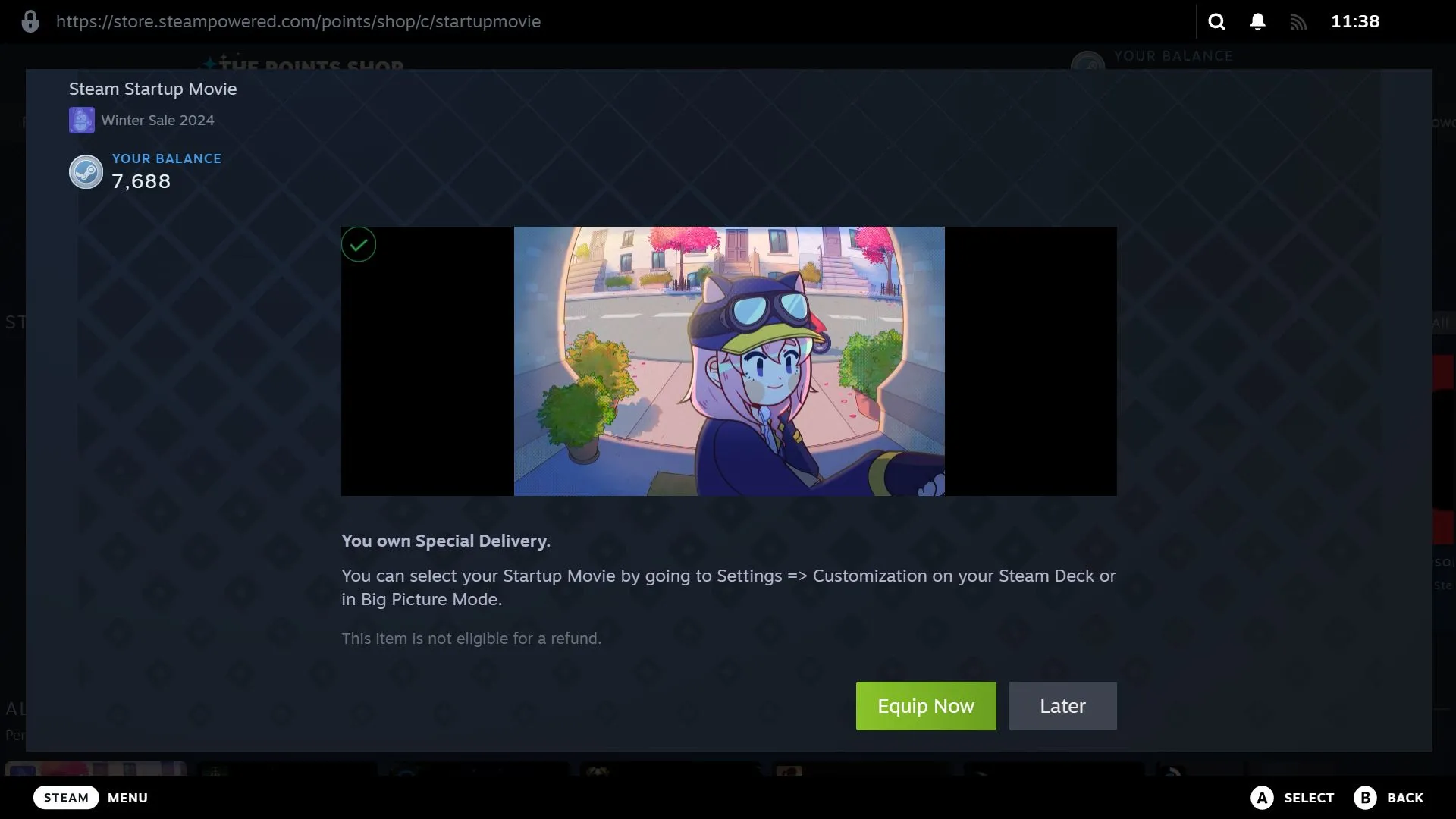 Màn hình sau khi mua video khởi động từ Cửa hàng Điểm Steam, với tùy chọn "Trang bị ngay"
Màn hình sau khi mua video khởi động từ Cửa hàng Điểm Steam, với tùy chọn "Trang bị ngay"
Tự Cài Đặt Video Khởi Động Steam Tùy Chỉnh
Nếu bạn muốn sử dụng video khởi động của riêng mình, hãy đảm bảo video đó là tệp WebM với độ phân giải 1280 x 800 pixel và thời lượng tối đa 30 giây. Bạn có thể tự tạo video nếu có kiến thức về chỉnh sửa. Ngoài ra, Steam Deck Repo (một trang web cộng đồng không chính thức của Steam) cũng có một bộ sưu tập tuyệt vời để bạn tham khảo.
Trên Steam Deck
Chuyển sang Chế độ Máy tính (Desktop Mode)
Với Steam Deck đang bật, giữ nút nguồn cho đến khi menu nguồn xuất hiện. Sau đó, chọn “Chuyển sang Chế độ Máy tính” (Switch to Desktop).
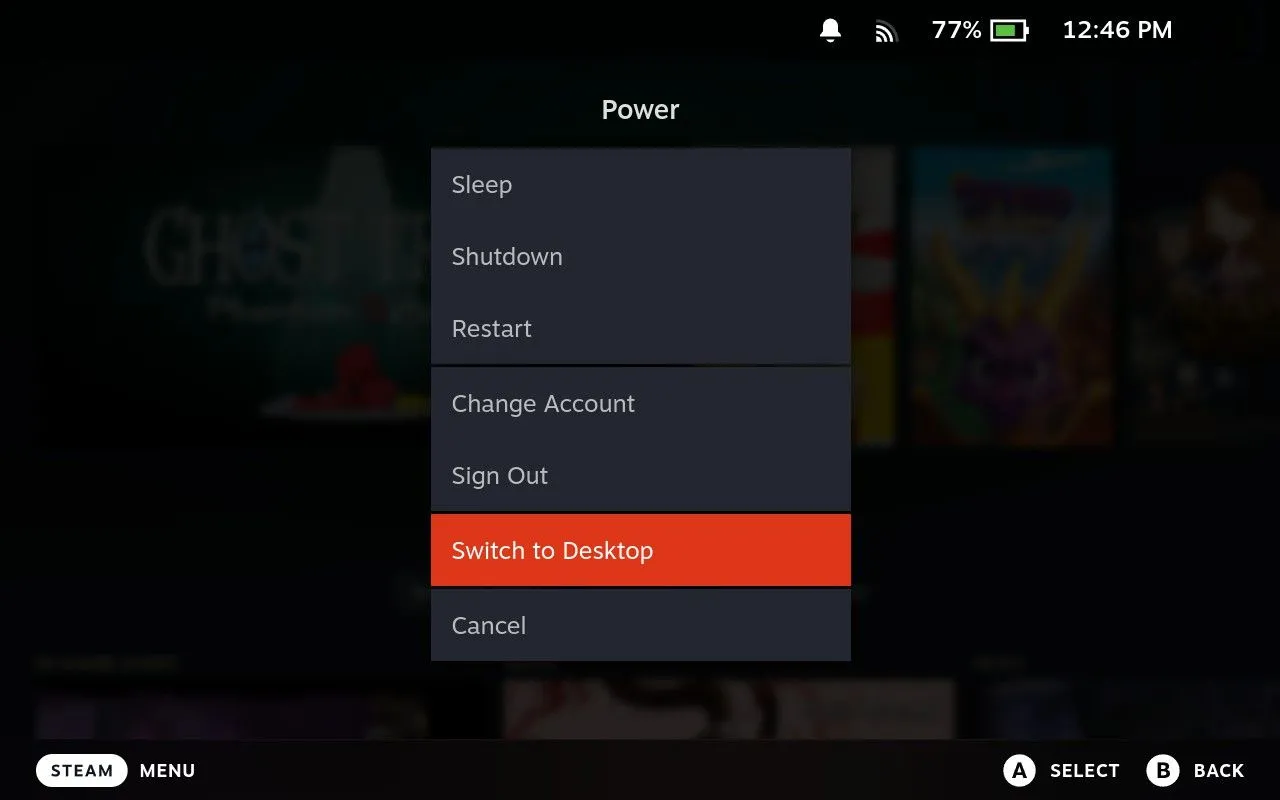 Menu nguồn của Steam Deck hiển thị tùy chọn "Chuyển sang Chế độ Máy tính"
Menu nguồn của Steam Deck hiển thị tùy chọn "Chuyển sang Chế độ Máy tính"
Sử Dụng Dolphin File Manager
Từ thanh tác vụ trên màn hình máy tính, mở Dolphin File Manager (Trình quản lý tệp).
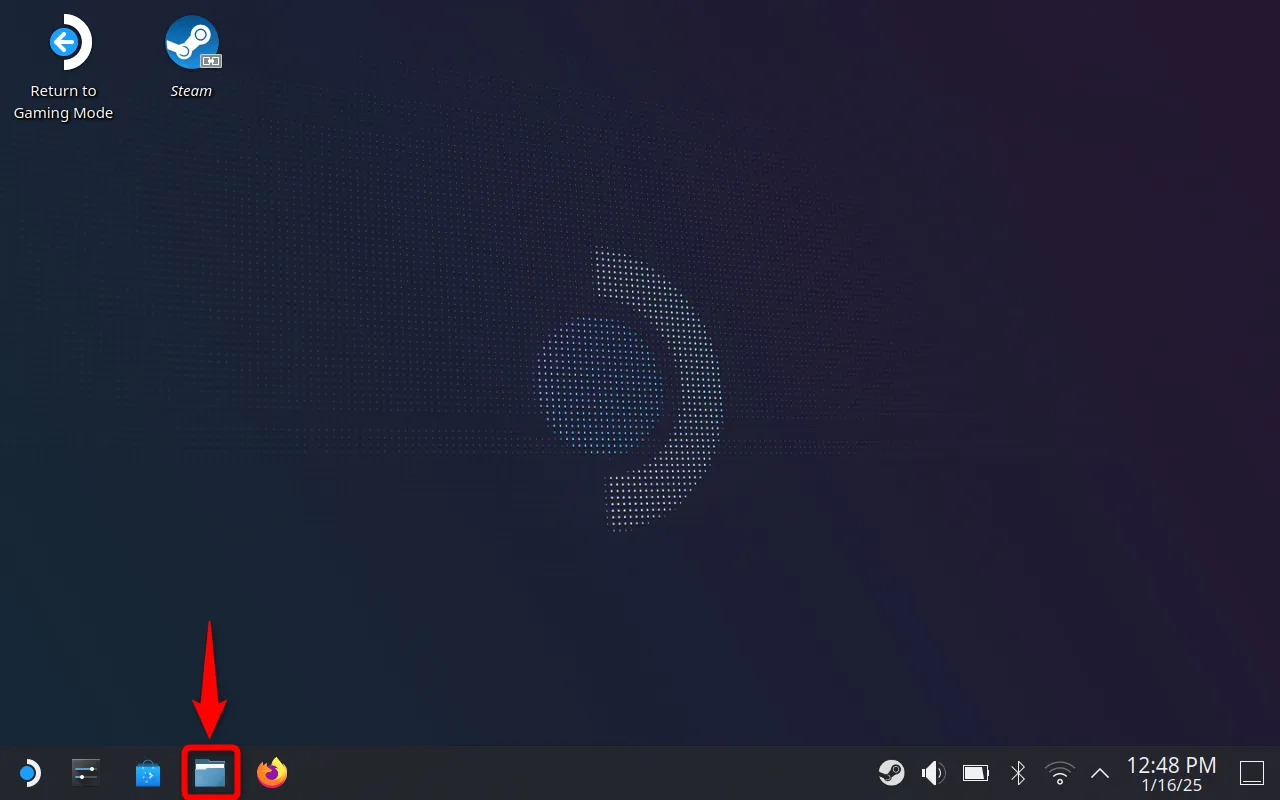 Chế độ Máy tính của Steam Deck với ứng dụng Quản lý Tệp Dolphin được làm nổi bật
Chế độ Máy tính của Steam Deck với ứng dụng Quản lý Tệp Dolphin được làm nổi bật
Hiển Thị Tệp Ẩn và Tạo Thư Mục uioverrides/movies
Trong menu bên trái, chọn “Home” nếu bạn chưa ở đó. Sau đó, nhấp vào biểu tượng menu hamburger (ba đường kẻ dọc) ở góc trên bên phải và chọn “Hiển thị Tệp Ẩn” (Show Hidden Files) để bật nó (nếu đã có dấu tích, không cần thực hiện hành động nào).
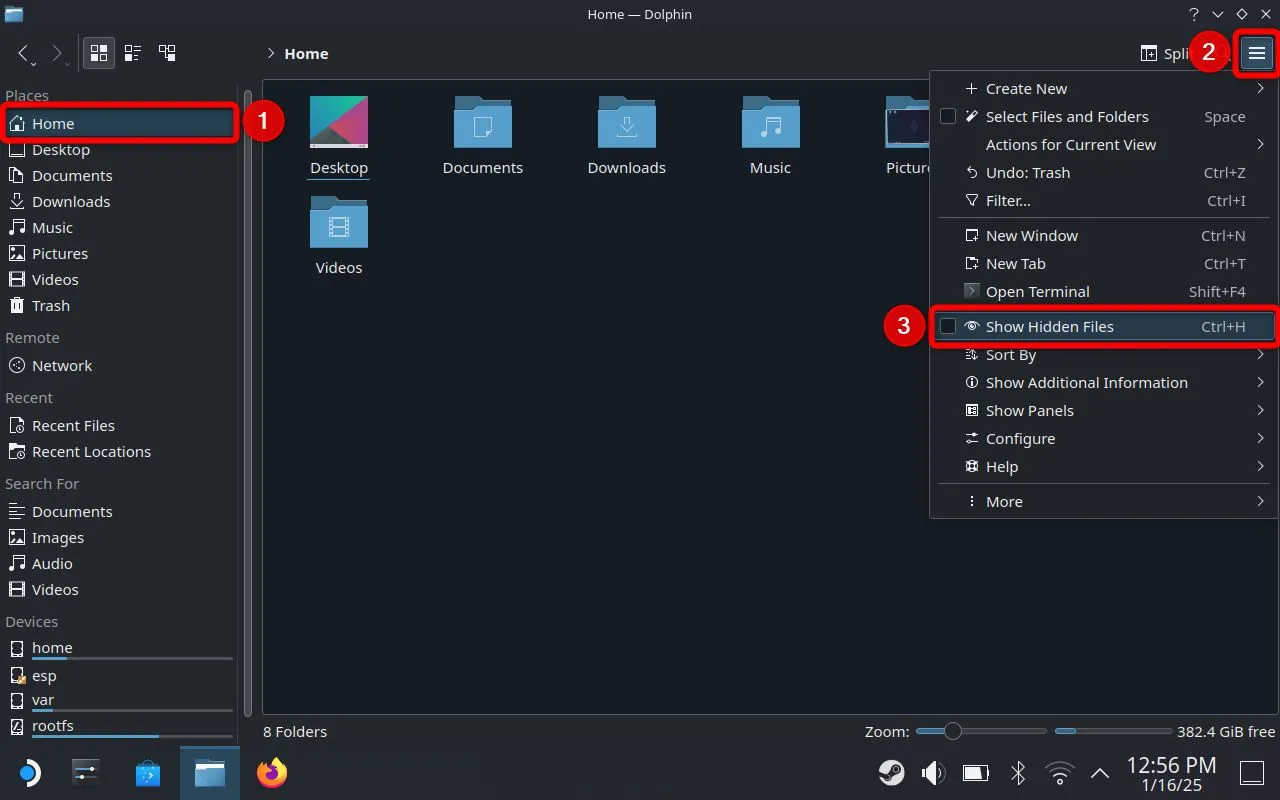 Menu hamburger trong Trình quản lý Tệp Dolphin trên Steam Deck, hiển thị tùy chọn "Hiển thị Tệp Ẩn"
Menu hamburger trong Trình quản lý Tệp Dolphin trên Steam Deck, hiển thị tùy chọn "Hiển thị Tệp Ẩn"
Mở các thư mục sau theo thứ tự: .steam > root > config.
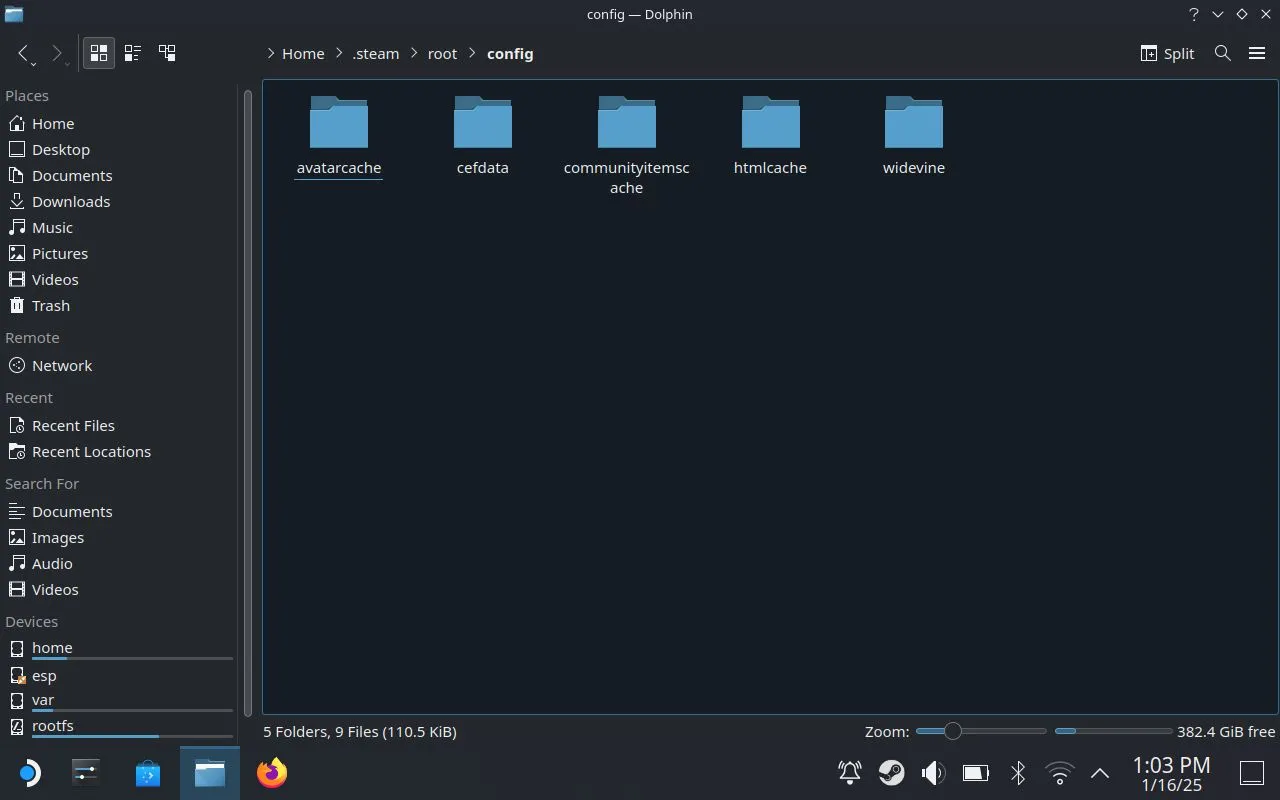 Thư mục "config" trong Trình quản lý Tệp của Steam Deck, là nơi cài đặt các video khởi động tùy chỉnh
Thư mục "config" trong Trình quản lý Tệp của Steam Deck, là nơi cài đặt các video khởi động tùy chỉnh
Khi đã vào thư mục này, chọn lại menu hamburger và chọn Tạo Mới (Create New) > Thư Mục (Folder). Đặt tên thư mục là uioverrides và chọn “OK”.
Mở thư mục uioverrides, sau đó tạo một thư mục bên trong nó có tên là movies.
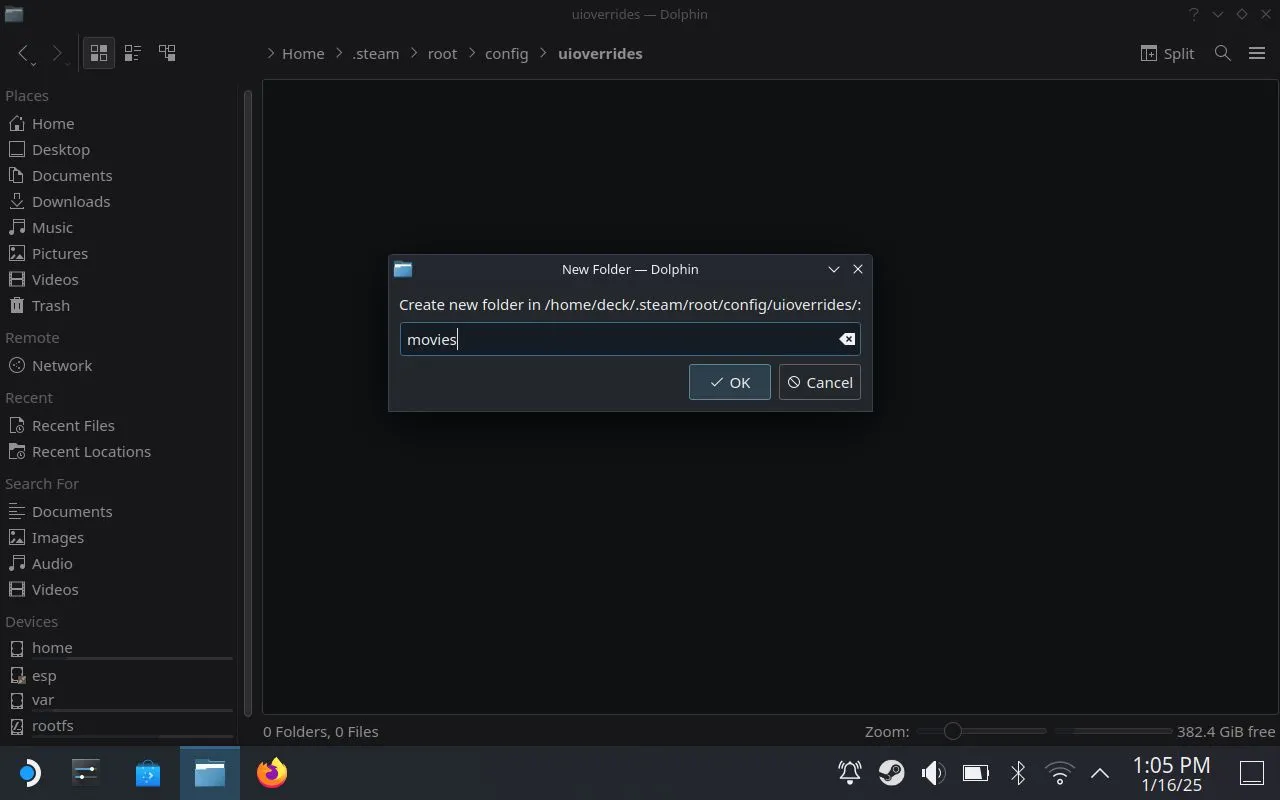 Tạo thư mục "uioverrides" mới trong Trình quản lý Tệp Dolphin để chứa video khởi động
Tạo thư mục "uioverrides" mới trong Trình quản lý Tệp Dolphin để chứa video khởi động
Sao Chép Video vào Thư Mục
Thư mục cuối cùng có đường dẫn như sau:
/home/deck/.steam/root/config/uioverrides/movies/Đặt tệp WebM của bạn vào trong thư mục này.
Trở Lại Chế độ Chơi game và Áp Dụng
Đóng Trình quản lý tệp và chọn “Trở lại Chế độ Chơi game” (Return to Gaming Mode) trên màn hình máy tính. Sau đó, điều hướng đến Cài đặt (Settings) > Tùy chỉnh (Customization) và chọn video khởi động vừa cài đặt của bạn.
Trên Steam Big Picture (Máy tính)
Tìm Thư Mục Cài Đặt Steam
Đầu tiên, điều hướng đến thư mục “config” bên trong thư mục cài đặt Steam của bạn. Thông thường, đường dẫn sẽ là:
C:Program Files (x86)SteamconfigTạo Thư Mục uioverrides/movies
Tiếp theo, tạo một thư mục có tên uioverrides. Bên trong thư mục này, tạo thêm một thư mục có tên movies.
Như vậy, đường dẫn tệp cuối cùng sẽ là:
C:Program Files (x86)SteamconfiguioverridesmoviesSao Chép Video vào Thư Mục
Đặt tệp WebM của bạn vào trong thư mục này.
Áp Dụng Video Mới Trong Cài Đặt
Cuối cùng, trên Steam, điều hướng đến Cài đặt (Settings) > Tùy chỉnh (Customization) và chọn video khởi động tùy chỉnh vừa cài đặt của bạn.
Kết Luận
Việc tùy chỉnh video khởi động là một cách nhanh chóng và thú vị để thêm cá tính vào trải nghiệm Steam của bạn, dù là trên Steam Deck hay với chế độ Big Picture trên máy tính. Từ việc tận dụng các lựa chọn sẵn có, mua sắm trên Cửa hàng Điểm Steam cho đến việc tự tạo và cài đặt những video độc đáo của riêng mình, bạn hoàn toàn có thể biến màn hình khởi động trở thành một phần mở rộng của phong cách cá nhân. Hãy bắt đầu khám phá và tùy biến ngay hôm nay để mỗi lần khởi động Steam là một khoảnh khắc thú vị, mang đậm dấu ấn riêng của bạn! Nếu bạn muốn tìm hiểu thêm về các mẹo và thủ thuật khác để tối ưu trải nghiệm Steam của mình, hãy tiếp tục theo dõi các bài viết hữu ích trên tinhoccongnghe.net.